设置搜索范围
1、点击 “搜索” 选项,对需要搜索的文件类型范围进行设定;
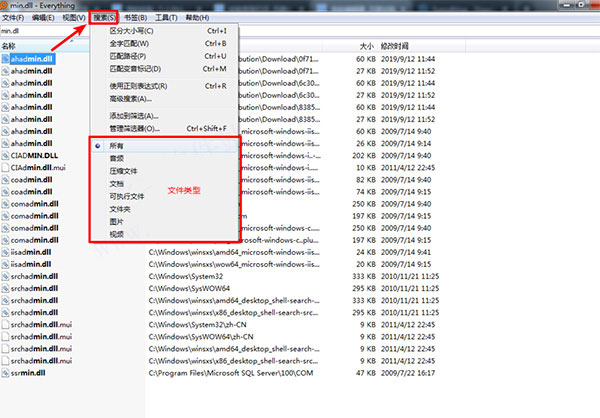
2、在软件界面中,完成大小写、路径等相关参数的设置;
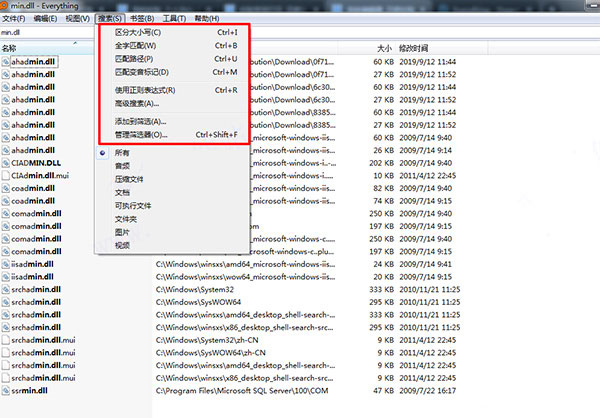
3、基本设置完成后,点击 “高级搜索” 进入更多设置界面;
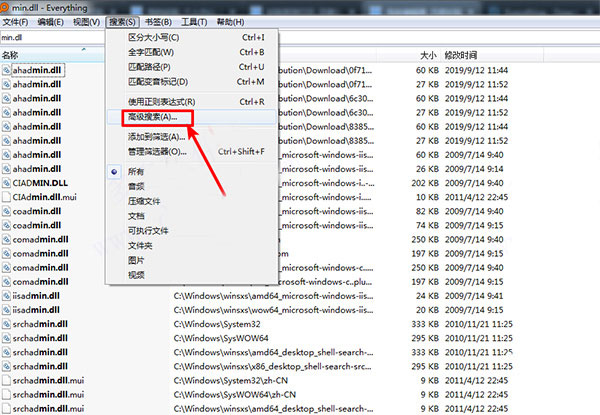
4、设定必含的单词、短语,勾选全字匹配与精准匹配选项;
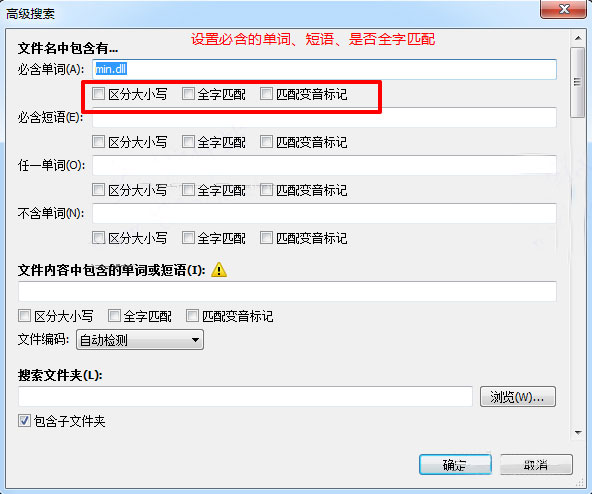
5、可对字符编码进行设置,选择 UTF-16、UTF-8 等编码格式;
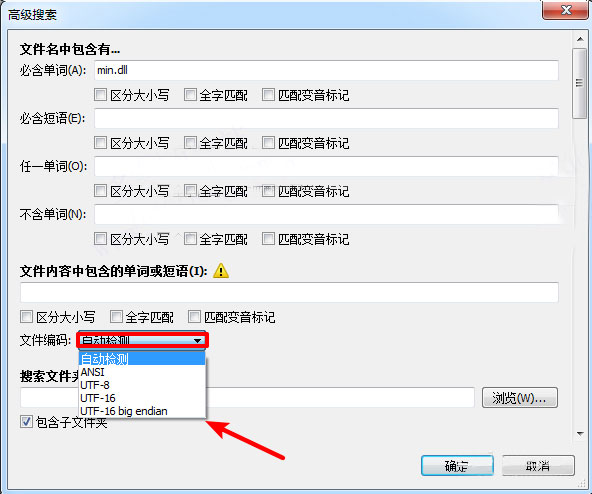
6、划定搜索的文件夹范围,实现搜索区域的精确定位。
应用特色
1、安装文件体积小巧,下载安装轻松便捷;
2、界面设计简洁,操作流程简单,容易上手;
3、具备快速文件索引能力,短时间内完成索引;
4、支持快速文件搜索,输入关键词即刻出结果;
5、运行时占用系统资源极低,不影响其他操作;
6、可轻松分享文件索引,方便与他人共享资源;
7、能实时跟踪文件更新,确保索引内容准确。
应用功能
1、软件体积小巧,界面简洁易操作,快速建索引、搜文件,占用系统资源少,还能实时跟踪文件变化,通过 http 或 ftp 分享搜索;
2、在搜索框输入文字,会只显示过滤后的文件和目录。因仅基于文件名索引,建库快,新 Windows XP SP2 秒建 2 万文件索引,百万文件仅需一分钟;
3、若需按文件名高速搜文件、硬盘是 NTFS 格式或远程搜文件,这款几百 KB 的免费 Everything 千万别错过,值得收藏试用。
应用使用说明
1、如何搜索文件或文件夹?在搜索框输入文件或文件夹部分名称,搜索结果立即出现;
2、如何使用布尔运算符?AND 是默认运算符,搜 abc 和 123 输 “abc 123”;搜任意一项加 “|”,如 “.jpg | .bmp”;排除某项加 “!”,如 “!abc”。想了解基础搜索语法,在 “Everything” 打开帮助菜单点击搜索语法;
3、如何使用通配符?“” 匹配任意字符,搜 e 开头 g 结尾文件输 “eg”;“?” 匹配单个字符,搜两字符扩展名文件输 “.??”;
4、如何搜索包含空格的关键词?用双引号括住关键词,如搜 “foo bar” 输 “"foo bar"”;
5、如何搜索文件类型?输入扩展名即可,搜 mp3 输 “.mp3”;多类型用 “|” 分隔,如 “.bmp|.jpg”;
6、如何搜索指定位置的文件和文件夹?用 “\” 限定路径,如 “downloads\ .mp3”;也可启用匹配路径,如 “downloads .avi”;
7、高级搜索:想了解更多,查阅 Everything 帮助文档即可。
常见问题
1、Everything 索引全部文件需要多长时间?仅索引文件名,几秒就能建库。新 Windows10 含 12 万文件,1 秒完成索引;百万文件约需 1 分钟;
2、能否搜索文件内容?可以用 “content:” 函数搜索,文件内容未索引时,搜索速度会很慢;
3、是否占用很多系统资源?占用极少,新 Windows10 含 12 万文件,仅需 14MB 内存、不到 9MB 硬盘;百万文件需 75MB 内存、45MB 硬盘。
精品推荐
装机必备软件


















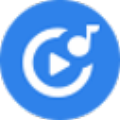
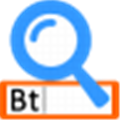
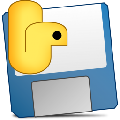









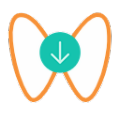

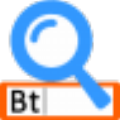

网友评论